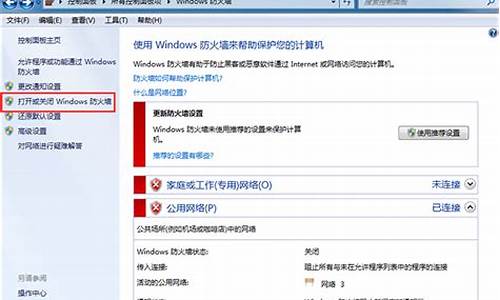您现在的位置是: 首页 > 重装系统 重装系统
bios设置硬盘模式_bios设置硬盘模式设置
佚名 2024-04-15 人已围观
简介bios设置硬盘模式_bios设置硬盘模式设置大家好,今天我想和大家分享一下我在“bios设置硬盘模式”方面的经验。为了让大家更好地理解这个问题,我将相关资料进行了整理,现在就让我们一起来学习吧。1.bios怎么设置ide兼容模式|主板bios改
大家好,今天我想和大家分享一下我在“bios设置硬盘模式”方面的经验。为了让大家更好地理解这个问题,我将相关资料进行了整理,现在就让我们一起来学习吧。
1.bios怎么设置ide兼容模式|主板bios改硬盘模式为ide方法
2.如何在BIOS中设置硬盘工作模式
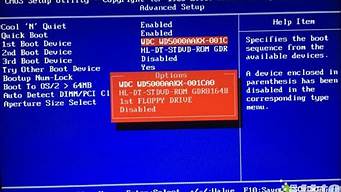
bios怎么设置ide兼容模式|主板bios改硬盘模式为ide方法
怎么进bios将硬盘设置成ide模式呢?ide是一种硬盘接口,ide也称为ATA接口,是早期主流的硬盘接口,现在新型主板默认是ahci,ide作为保留的兼容模式,在遇到系统不兼容时,可以将ahci改成ide模式。下面小编教大家主板BIOS设置硬盘为ide兼容模式的方法。
相关说明:ide适用于旧版系统或部分ghost系统,比如xp系统。现在推荐用ahci模式,ahci有问题时才需要改成ide模式,有些主板没有ide,而是Compatibility。
相关教程:不同品牌电脑开机进BIOS界面方法
一、老主板CMOS设置ide
1、启动电脑时不停按Delete或F2或F1等按键进入BIOS,按↓方向键选择IntegratedPeripherals,按回车键;
2、选择SATAConfiguration按下回车键,弹出Options对话框,选择IDE,按回车,设置成IDE模式,最后按F10保存重启。
二、联想一体机BIOS设置ide
1、以c340为例,启动时不停按F1或Del进入BIOS,按→切换到Devices,选择ATADriveSetup回车;
2、选择SATAMode按回车键,在弹出的小窗口选择IDEMode回车,最后按F10保存重启。
三、联想小新笔记本BIOS设置ide
1、启动时不停按F2进入BIOS,如果不行,参考联想小新v3000怎么进BIOS;
2、在BIOS中,按→方向键移到到Configuration,选择SATAControllerMode回车,选择Compatible,回车,最后按F10保存重启。
四、联想ThinkpadBIOS设置ide
1、启动笔记本时不停按F1或Fn+F1进入BIOS,在Config下选择SerialATA(SATA)回车;
2、选择SATAControllerModeOption回车,选择Compatibility回车,最后按F10保存重启。
五、华硕笔记本BIOS设置ide
启动后不停按F2进入BIOS,按→方向键移动到Advanced界面,选择SATAModeSelection回车,在弹出的对话框中选择IDE,回车,再按F10保存重启。
六、技嘉主板BIOS设置ide
启动电脑时不停按Del进入BIOS界面,切换到Peripherals界面,选择SATAModeSelection回车,选择IDE回车,按F10保存重启。
七、七彩虹主板BISO设置ide
1、启动电脑时不停按Del进入BIOS,切换到Chipset,选择SBConfiguration回车;
2、按↓方向键选择SATAConfiguration,按回车键进入;
3、选择SATAModeSelection回车,选择IDE回车,最后按F10回车重启。
主板bios设置硬盘ide模式的方法就是这样了,这边介绍七种常见的笔记本或台式机主板BIOS设置方法,其他品牌的电脑也是类似的操作。
如何在BIOS中设置硬盘工作模式
WIN7 BIOS改硬盘模式的方法,可以通过以下步骤操作来实现:1、重新启动电脑,然后在弹出第一个开机画面的时候,一直不停地按键盘上的DEL键直到进入BIOS设置之中,如果是笔记本电脑的话就使用品牌固定的热键进入BIOS设置。
2、进入了BIOS设置之后,使用键盘上的↑↓←→来移动光标,选择“advanced”菜单用回车进入,然后找到SATA Configuration,回车进入。
3、使用键盘将光标移动到SATA Mode回车,然后进行选择,IDE模式适用于windows xp、windows 2003等经典老系统;而AHCI模式适用于windows 7、windows8、windows vista等新系列系统,所以选择了AHCI模式保存了之后,再重启电脑,那么在u盘安装win7的过程中就不会出现蓝屏了。
主板是phoenix BIOS的设置硬盘模式方法:
开机按"Del"键进入BIOS,使用向右方向键选择“Advanced”项,进入此菜单后,找到“SATA
Controller
Mode”选项(如图1),通过向下方向键切换到此项,按“Enter(回车)”键,弹出对话框,就可更改硬盘模式,比如设置为"AHCI",通过方向键选中,然后回车即可。完成后按F10保存退出BIOS。
图1
主板是Award BIOS的设置硬盘工作模式方法:
开机按"Del"键进入BIOS,找到"Integrated
Peripherals"(整合周边设备),通过方向键选中此项,回车(Enter键),打开此项,找到“OnChip SATA
Controller"并设置为”Enabled",再接着找到“OnChip SATA
Type"这项中有三个选项“Native IDE\RAID\AHCI" 选”AHCI“即可,更改值时通过键盘上的“Page UP”/"Page
Down"键,修改完成后,按"F10"保存退出BIOS。
(注:有的主板设置硬盘模式项为“SATA
Mode”,更改值的方法一样)
硬盘模式一般有三项:
[IDE]:晶片内建的串列ATA装置在IDE模式工作(常用项)。
[RAID]:晶片内建的串行ATA装置在RAID模式工作。
[AHCI]:晶片内建的串行ATA被用做为AHCI模式工作(常用项)。
提醒:
有些主板BIOS中设置硬盘模式项不在"Integrated
Periphorale"项目里,请在其他大项中找一下,或参考主板说明书
好了,今天关于“bios设置硬盘模式”的话题就到这里了。希望大家通过我的介绍对“bios设置硬盘模式”有更全面、深入的认识,并且能够在今后的学习中更好地运用所学知识。